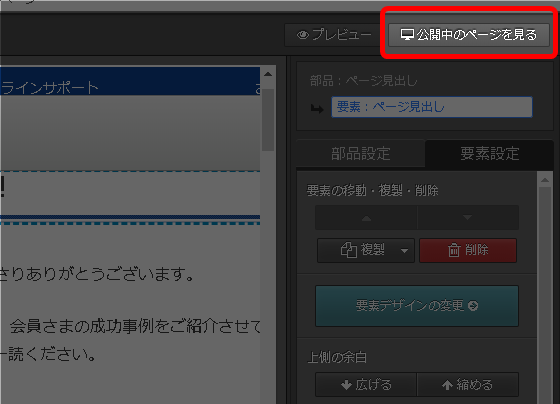マイグレーションのてびき その2 【あきばれホームページ】EditionGreenとは
データ移行完了のお知らせが届くと、【あきばれホームページ】EditionGreenの更新画面に入れるようになります。
本項では、
- EditionGreenへのログイン方法
- 切替前のEditionGreenで公開ページでの表示を確認する方法
こちらについてご説明いたします。
(画像はクリックで拡大表示できます)
【あきばれホームページ】EditionGreenにログインする
EditionGreenの更新画面には、EditionRedと同様【あきばれホームページ】スタートページから入れます。
データ移行が完了すると、スタートページの『ホームページ更新』の表示が右掲の画像のように変わります。
『EditionGreen』と書かれた方の『ホームページ更新を開く』からホームページの更新画面にログインし、EditionGreenの調整を開始してください。
文章の入力や画像の変更など、基本的な操作はEditionRedと同じです。
調整の際は、オンラインマニュアルをご活用ください。
オンラインマニュアルで解消できないご不明点は、サポートセンターまでお問合せください。
EditionGreenの公開ページを確認する
調整中期間でも、更新画面右上の『公開中のページを見る』からEditionGreenの公開ページでの見え方を確認できます。
EditionGreenの更新画面で『公開中のページを見る』をクリックすると、IDとパスワードの入力を経て実際のページにアクセスすることができます。
(IDとパスワードは『全体設定』から確認できます)
なお、このとき確認できるEditionGreenの公開ページは【あきばれホームページ】が提供する共有ドメインのURL(http://000000-001-2.akibare.ne.jp など)になっています。
これはEditionRedからEditionGreenへ公開サイトを切替する際にドメインも一緒に切替られますので、ご安心ください。